Animation
Animation
자연스러운 지도 렌더링을 위한 애니메이션 기능을 제공합니다. 지도 위에 표시되는 객체 중 일부 타입(ex.Poi)은 두 가지 종류의 간단한 애니메이션 효과를 적용할 수 있습니다.
| Animation type | Description |
|---|---|
| Transition | 지도 위 객체가 나타나거나 사라질 때, 적용할 수 있는 애니메이션입니다. 스타일을 지정하여 객체에 애니메이션 효과를 적용할 수 있습니다. |
| moveAt/rotateAt | 지도 위 객체가 이동&회전을 할 때 적용되는 애니메이션입니다. 각 객체별로 적용할 수 있도록 interface가 제공됩니다. |
Animator
Animator는 위 두 가지 종류의 애니메이션과는 다르게 객체에 animation 효과를 적용할 수 있습니다. Animator는 animation을 실행하는 일종의 그룹과 같은 형태로, Animator 그룹에 애니메이션 효과를 적용 할 객체를 여러개 넣을 수 있으며, 위에서 언급한 두 가지 애니메이션보다 좀 더 복잡한 애니메이션 효과를 적용할 수 있습니다. 객체마다 적용할 수 있는 Animation효과는 다르지만, 현재 아래와 같은 AnimationEffect를 제공합니다. 특정 AnimationEffect를 적용하여 생성한 Animator는 사용자가 직접 객체를 넣어서 애니메이션 효과가 동작하거나 정지할 수 있도록 start/stop 형태의 인터페이스를 제공합니다.
| Animation Effect | Description | 적용할 수 있는 Object |
|---|---|---|
| DropAnimationEffect | 화면상 특정 px만큼 떨어지는 애니메이션 효과 | Poi, InfoWindow |
| WaveAnimationEffect | 화면상 특정 px만큼 퍼지거나 줄어드는 형태의 물결 형태의 애니메이션 효과 | Shape |
| KeyFrameAnimationEffect | 지정된 keyframe에 따라 연속적으로 변화하는 애니메이션. 위치, 크기, 회전 값이 변화하는 효과를 줄 수 있음. | Poi |
Animator는 아래와 같은 규칙을 가지고 동작합니다.
- Animator에 추가된 객체가 없을경우 Animator는 동작하지 않습니다.
- Animator를 start한 이후에는 Animator에 객체를 추가하거나 Animator에 있는 객체를 비우는등의 함수는 무시됩니다. 즉, 객체를 추가하거나 Animator를 비우려면 반드시 stop을 호출한 이후에 수행해야 합니다.
- Animator에 추가된 객체는 1회성 성격을 가지고 있습니다. 즉, Animator가 start 한 이후 stop을 호출하거나 Animation이 종료되면 Animator에 추가되어있던 모든 객체는 비워집니다. 따라서, 같은 애니메이션 효과를 반복해서 주고싶다면 Animation동작이 끝날때마다 객체를 다시 Animator에 추가해주어야 합니다.
- moveAt / rotateAt 등 이동 회전의 애니메이션을 하는 도중에 Animator를 동작시킬경우 기존에 진행하던 이동/회전 애니메이션은 취소됩니다.
- Poi Animator
LabelManager에서는 PoiAnimator의 추가 및 삭제등을 관리하고 있습니다. 한번 생성한 Animator는 지우기전까지 LabelManager에서 관리하고 있으므로, ID를 이용해서 LabelManager에서 가져올 수 있습니다. 생성한 Animator에는 Poi를 추가할 수 있으며, Animator를 동작시키면 Animator에 속한 모든 Poi에 일괄적으로 애니메이션 효과가 적용됩니다.
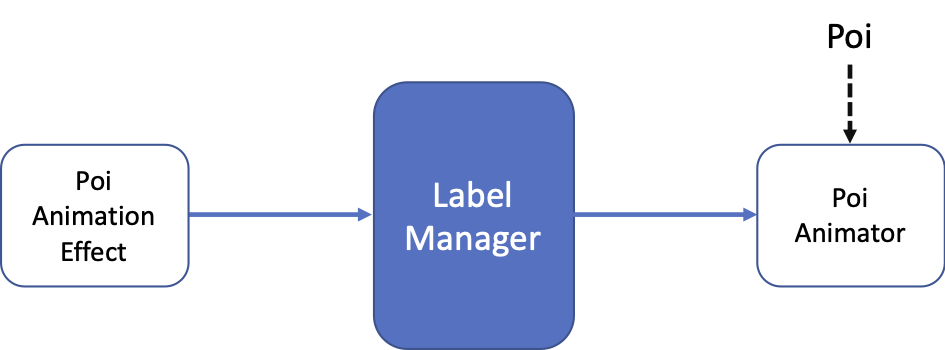
PoiAnimator는 LabelManger를 통해 생성 할 수 있습니다. 이 때, Animator가 가질 PoiAnimationEffect종류에 해당하는 Animator 효과를 지정할 수 있습니다. 현재까지는 PoiAnimationEffect종류는 DropAnimationEffect만 존재합니다. 생성된 PoiAnimator에 Poi를 추가하면 Animator를 동작시킬 수 있습니다.
아래 예제 코드는 DropAnimationEffect 효과를 적용한 PoiAnimator 예제입니다.
func createPoi(position: MapPoint, hide: Bool) {
let view = mapController?.getView("mapview") as! KakaoMap
let manager = view.getLabelManager()
let layer = manager.getLabelLayer(layerID: "PoiLayer")
let poiOption = PoiOptions(styleID: "customStyle1")
poiOption.rank = 0
let poi = layer?.addPoi(option:poiOption, at: position)
poi!.show()
// DropAnimationEffect를 적용한 PoiAnimator를 추가한다.
let animator = manager.addPoiAnimator(animatorID: "drop_animator_" + String(_index), effect: DropAnimationEffect(pixelHeight: 500), interpolation: AnimationInterpolation(duration: 1000, repeat: 1, method: .cubinIn), hideAtStop: hide)
// 생성한 Animator에 Poi를 추가한다.
animator?.addPoi(poi!)
// Animator를 start하면, Poi가 DropAnimationEffect에 따라 애니메이션 효과가 동작한다.
animator?.start()
}
- InfoWindow Animator
GuiManager에서는 이 Animator의 추가 및 삭제를 관리하고 있습니다. 한번 생성한 Animator는 지우기 전까지 GuiManager에서 관리하고 있으므로, ID를 이용해서 GuiManager에서 가져올 수 있습니다.
생성된 Animator에 InfoWindow를 추가할 수 있으며, Animator를 동작시키면 Animator에 속한 모든 InfoWindow에 일괄적으로 애니메이션 효과가 적용됩니다.
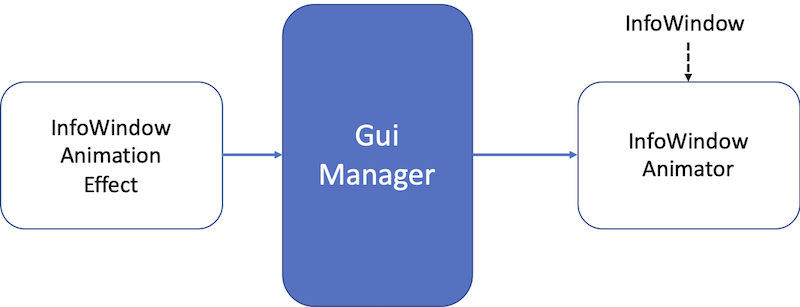
InfoWindowAnimator는 GuiManager를 통해 생성할 수 있습니다. 이 때, Animator에 적용될 InfoWindowAnimationEffect 종류에 해당하는 Effect를 지정할 수 있습니다. 현재까지 InfoWindowAnimationEffect는 DropAnimationEffect만 존재합니다.
아래 예제 코드는 DropAnimationEffect를 적용한 InfoWindowAnimator 예제입니다.
//InfoWindow에 DropAnimation효과를 주기 위해 Animator를 생성한다.
func createInfoWindowAnimator() {
let view = mapController?.getView("mapview") as! KakaoMap
let manager = view.getGuiManager()
// 생성한 InfoWindow를 가져온다.
let infoWindow = manager.getGui(guiName: "infoWindow") as! InfoWindow
// InfoWindow Animator 생성. DropAnimationEffect를 적용한다.
let animator = manager.addInfoWindowAnimator(animatorID: "drop_animator", interpolation: AnimationInterpolation(duration: 1000, repeat: 1, method: .cubinIn), effect: DropAnimationEffect(pixelHeight: 800), hideAtStop: false)
animator?.addInfoWindow(infoWindow) // animator에 InfoWindow를 추가한다.
animator?.start() // animator 시작. animator에 들어가있는 InfoWindow에 애니메이션 효과가 적용된다.
}
- Shape Animator
ShapeManager에서는 ShapeAnimator의 추가 및 삭제등의 관리를 하고 있습니다. 한번 생성한 Animator는 지우기 전까지 ShapeManager에서 관리하고 있으므로, ID를 이용해서 ShapeManager에서 가져올 수 있습니다.
생성한 Animator에는 Shape(PolygonShape, PolylineShape, MapPolygonShape, MapPolylineShape)를 추가할 수 있으며, Animator를 동작시키면 Animator에 속한 모든 Shape에 일괄적으로 애니메이션 효과가 적용됩니다.
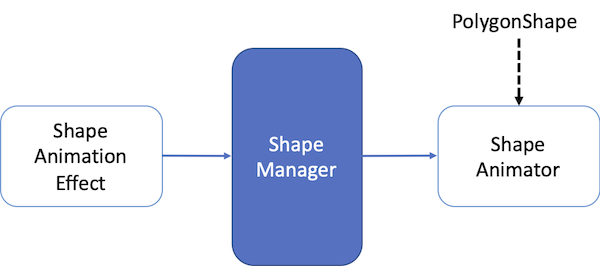
ShapeAnimator는 ShapeManager를 통해서 생성할 수 있습니다. 이 때, Animator가 가질 ShapeAnimationEffect 종류인 애니메이션 효과를 지정할 수 있습니다. 현재까지 ShapeAnimationEffect 종류는 WaveAnimationEffect만 존재합니다. WaveAnimationEffect는 시작할때 알파&스케일값과 끝날때 알파&스케일 값을 지정하여 애니메이션 진행에 따라 Fade-In/Out효과와 점점 커지거나 작아지는 형태의 애니메이션 효과를 줄 수 있습니다. WaveAnimationEffect의 Property는 아래와 같습니다.
| Property | Description |
|---|---|
| startAlpha | 애니메이션이 시작할때의 알파값 |
| endAlpha | 애니메이션이 끝날때의 알파값 |
| startPixel | 애니메이션이 시작할때의 radius(px)값. 이 픽셀값과 유사하게 폴리곤이 보이려면, Polygon의 반지름을 1.0정도로 설정하는것을 권장합니다. |
| endPixel | 애니메이션이 끝날때의 radius(px)값. 이 픽셀값과 유사하게 폴리곤이 보이려면, Polygon의 반지름을 1.0정도로 설정하는것을 권장합니다. |
또한 WaveAnimationEffect는 Style과 유사하게 레벨별로 효과를 다르게 설정할 수 있습니다.
아래 예제 코드는 WaveAnimationEffect를 PolygonShape에 적용한 ShapeAnimator 예제입니다.
func createShape() {
let mapView: KakaoMap? = mapController?.getView("mapview") as? KakaoMap
let manager = mapView?.getShapeManager()
// ShapeLayer 생성
let layer = manager?.addShapeLayer(layerID: "shapeLayer1", zOrder: 10001)
// 0~14레벨까지 표시하는 스타일
let shapeStyle = PerLevelPolygonStyle(color: UIColor(red: 0.7, green: 0.7, blue: 0.7, alpha: 0.5), storkeWidth: 2, strokeColor: UIColor.blue, level: 0)
// 15~21까지 표시하는 스타일
let shapeStyle2 = PerLevelPolygonStyle(color: UIColor(red: 0.7, green: 0.0, blue: 0.0, alpha: 0.5), storkeWidth: 2, strokeColor: red, level: 15)
// 0~14 / 15~21 로 지정된 스타일 생성
let shapeLevelStyle = PolygonStyle(styles: [shapeStyle1, shapeStyle2])
// styleSet생성. styleSet에는 1개의 스타일만 존재한다.
let styleSet = PolygonStyleSet(styleSetID: "shapeLevelStyle1")
styleSet.addStyle(shapeLevelStyle)
manager?.addPolygonStyleSet(styleSet)
// PolygonShape 생성 옵션.
let options = PolygonShapeOptions(shapePointType: .relative, shapeID: "shape1", styleID: "shapeLevelStyle1", zOrder: 1)
let viewSize = mapView!.viewRect().size
options.basePosition = (mapView?.getPosition(CGPoint(x: viewSize.width/2, y: viewSize.height/2)))!
options.polygons.append(Polygon(exteriorRing: Polygon.getCirclePoints(radius: 1.0, cw: true), hole: nil))
// PolygonShape 생성.
let shape = layer?.addPolygonShape(options)
shape?.show()
// animator 생성. 레벨별로 지정할 수 있다.
let effect = WaveAnimationEffect
()
effect.addAnimationData(startAlpha: 0.8, endAlpha: 0.0, startPixel: 10.0, endPixel: 100.0, level: 0) // 0~14까지 적용될 애니메이션 효과
effect.addAnimationData(startAlpha: 0.8, endAlpha: 0.0, startPixel: 50, endPixel: 500, level: 15) // 15~21까지 적용될 애니메이션 효과
// 애니메이터를 추가한다.
let animator = manager?.addShapeAnimator(animatorID: "circleWave", interpolation: AnimationInterpolation(duration: 1500, repeat: 15, method: .cubicOut), effect: effect, hideAtStop: true)
// 애니메이터에 PolygonShape를 추가한다.
animator?.addPolygonShape(shape!)
// 애니메이터 start.
animator?.start()
}
위 코드를 실행시키면 아래와 같이 PolygonShape에 애니메이션 효과가 적용됩니다.
